1) Заполните и оформите таблицу (рис.). Установите границы.

· Выделите диапазон ячеек В5:Е9. Щелкните по кнопке Сортировать по возрастанию  .
.
· Выделите ячейку В3. Щелкните по кнопке Вставка функции в строке формул.
· В открывшемся окне выберите категорию Дата и время, а затем – функцию СЕГОДНЯ.
· В открывшемся окне Аргументы функции СЕГОДНЯ сразу нажмите OK, так как эта функция не имеет параметров.
2) Рассчитайте нормальный вес пациентов с учетом их возраста при выполнении следующего условия:
если возраст меньше 35 лет,
то норма=рост-110, иначе норма=рост-100.
· Выделите ячейку F5. Щелкните по кнопке Вставка функции. В открывшемся окне выберите категорию Логические, а затем функцию ЕСЛИ.
· В открывшемся окне Аргументы функции ЕСЛИ в окне Лог_выражение задайте условие D5<35. Справа от окна появится результат логического выражения =ИСТИНА, так как условие в ячейке F5 выполняется.
· В окне Значение_если_истина введите формулу для расчета нормального веса, когда возраст меньше 35 лет С5-110. Справа появится результат вычисления по этой формуле =57.
· В окне Значение_если_ложь введите формулу С5-100 для расчета нормального веса, когда возраст больше либо равен 35 годам С5-110. Справа от окна появится результат вычисления по этой формуле =67.
· Ниже окна ЕСЛИ появится итоговый результат вычисления для ячейки F5 =57. OK.
· В строке формул отобразится запись =ЕСЛИ(D5<35;C5-110;C5-100).
· Щелкните по кнопке Ввод в строке формул. Ячейка F5 останется активной.
· Скопируйте формулу в диапазон ячеек F6:F9, используя Маркер заполнения.
· Проверьте результаты вычисления нормального веса пациентки Киселевой. Выделите ячейку F7. Щелкните по кнопке Вставка функции в строке формул. В открывшемся окне Аргументы функции ЕСЛИ проверьте промежуточные и итоговый результаты вычисления.
3) Рассчитайте отклонение веса пациентов от нормального значения.
· Активизируйте ячейку G5. Введите формулу, позволяющую рассчитать отклонение фактического веса от нормы =E5-F5.
· Щелкните по кнопке Ввод. Ячейка G5 останется активной.
· Скопируйте формулу в диапазон ячеек G6:G9.
4) Рассчитайте степень ожирения, учитывая отклонение фактического веса пациентов от нормы, при выполнении следующих условий:
если отклонение> 15,
то степень=3,
иначеесли отклонение>10 и отклонение <=15
то степень=2,
иначеесли отклонение>5 и отклонение <=10
то степень=1,
иначе степень=0.
При записи формулы используется три функции ЕСЛИ и два сложных условия, объединенных логической функцией И.
Степень ожирения обозначьте числами от нуля до трех.
· Выделите ячейку H5.
· Щелкните по кнопке Вставка функции. В открывшемся окне выберите категорию Логические, а затем функцию ЕСЛИ.
· В открывшемся окне Аргументы функции ЕСЛИ в окне Лог_выражение задайте условие G5>15. В окне Значение_если_истина введите результат 3 (рис.).
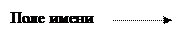
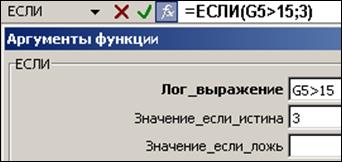
· В окне Значение_если_ложь необходимо снова использовать функцию ЕСЛИ. В поле имени строки формул отображается список из 10 недавно использовавшихся функций. Поскольку функция ЕСЛИ использовалась последней, она отображается в поле имени и в первой строке списка 10 функций. Щелкните по названию функции.
· Сложное логическое выражение отклонение>10 и отклонение <=15 пока пропустите, т.е. окно Лог_выражение оставьте пустым.
· В окне Значение_если_истина введите результат 2.
· В окне Значение_если_ложь необходимо в третий раз использовать функцию ЕСЛИ. Щелкните по названию этой функции в поле имени.
· Очередное сложное логическое выражение отклонение>5 и отклонение <=10 тоже пропустите.
· В окне Значение_если_истина введите результат 1.
· В окне Значение_если_ложь введите результат 0. OK.
· В строке формул появится запись =ЕСЛИ(G5>15;3;ЕСЛИ(;2;ЕСЛИ(;1;0)))
· Добавьте в эту формулу пропущенные логические условия. Для этого в строке формул установите текстовый курсор перед фрагментом формулы;2. Щелкните по кнопке Вставка функции в строке формул или откройте список формул в поле имени этой же строки.
· В категории Логические выберите функцию И. OK.
· В открывшемся окне Аргументы функции И в окне Логическое_значение1 введите условие G5>10. В окне Логическое_значение2 введите условие G5<=15. OK.
· В строке формул установите курсор перед фрагментом формулы;1. В поле имени щелкните по названию функции И.
· В открывшемся окне Аргументы функции И в окне Логическое_значение1 введите условие G5>5. В окне Логическое_значение2 введите условие G5<=10. OK.
· В строке формул появится логическое выражение
=ЕСЛИ(G5>15;3;ЕСЛИ(И(G5>10;G5<=15);2;ЕСЛИ(И(G5>5;G5<=10);1;0)))
· Зафиксируйте формулу, щелкнув по кнопке Ввод в строке формул.
· Скопируйте формулу из ячейки Н5 в диапазон ячеек H6:H9, используя МЗ.
5) Рассчитайте суточную норму потребления продуктов питания за день (количество килокалорий) в зависимости от степени ожирения при выполнении следующих условий:
если степень=3,
то количество=1200,
иначеесли степень=2
то количество=1400,
иначеесли степень=1
то количество=1600,
иначе количество=1800.
· Выполните расчет аналогично вычислениям степени ожирения. В результате получится логическое выражение
=ЕСЛИ(H5=3;1200;ЕСЛИ(H5=2;1400;ЕСЛИ(H5=1;1600;1800)))
· Зафиксируйте формулу, щелкнув по кнопке Ввод в строке формул.
· Скопируйте формулу из ячейки I5 в диапазон ячеек I6:I9, используя Маркер заполнения.
6) Рассчитайте все значения для новых пациентов.
· Введите исходные данные для шестой и седьмой пациенток палаты.
· Excel копирует формулы в столбцах и выполняет все расчеты.
· Выделите диапазон ячеек А10:I11. Откройте список шаблонов границ (кнопка Границы на панели Форматирование) и выберите шаблон Все границы.
· Выделите ячейки диапазона В5:I11. Щелкните по кнопке Сортировка по возрастанию (панель Стандартная).
· Переименуйте ярлычок листа. Выполните команду контекстного меню Переименовать. Введите название палата№13.
· Скопируйте этот лист. Переименуйте копию палата№14.
· Выделите ярлычки остальных листов в книге и удалите их.
· Активизируйте лист палата№14.
· Выделите ячейки диапазона В5:Е11. Удалите исходные данные в диапазоне ячеек А5:Е11 и введите новые.
7) Сократите суточную норму потребления при третьей степени ожирения до 1000 ккал. Для этого измените параметры формулы в столбце I одновременно на обоих листах.
· Выделите оба ярлычка при нажатой клавише Shift.
· Выделите ячейку I5. В строке формул замените 1200 на 1000.
· Щелкните по кнопке Ввод.
· Скопируйте измененную формулу в диапазон ячеек I6:I11.
· Разгруппируйте листы. Проверьте формулу для расчета суточной нормы потребления на обоих листах.
 2015-05-10
2015-05-10 1128
1128
